結論
Macの「システム設定」から「デスクトップとDock」の中にある「ウィンドウ」の「タイル表示されたウィンドウを隙間を入れて配置」をオフにすべし。
ことの経緯
先日、macOS Sequoiaがリリースされましたね。ほとんどのアプリは問題なく使えていますが、1点気になることがありました。
画面のスナップ機能についてです。
僕は普段「BetterTouchTool(通称BTT)」というMacの拡張アプリを愛用しているのですが、この機能の一つに画面のリサイズを素早く行うスナップ機能というものがあります。
これは、画面端にウィンドウを持っていくと最大化したり、画面の左右半分、4分の1などに素早くリサイズを行える機能です。
Sequoiaアップデート後、リサイズされるウィンドウに隙間があくようになってしまいました。
BTTのアップデートをしましたが改善されず、macOSの設定が必要だったので以下まとめておきます。
MacOS標準でスナップ機能が使えるようになった
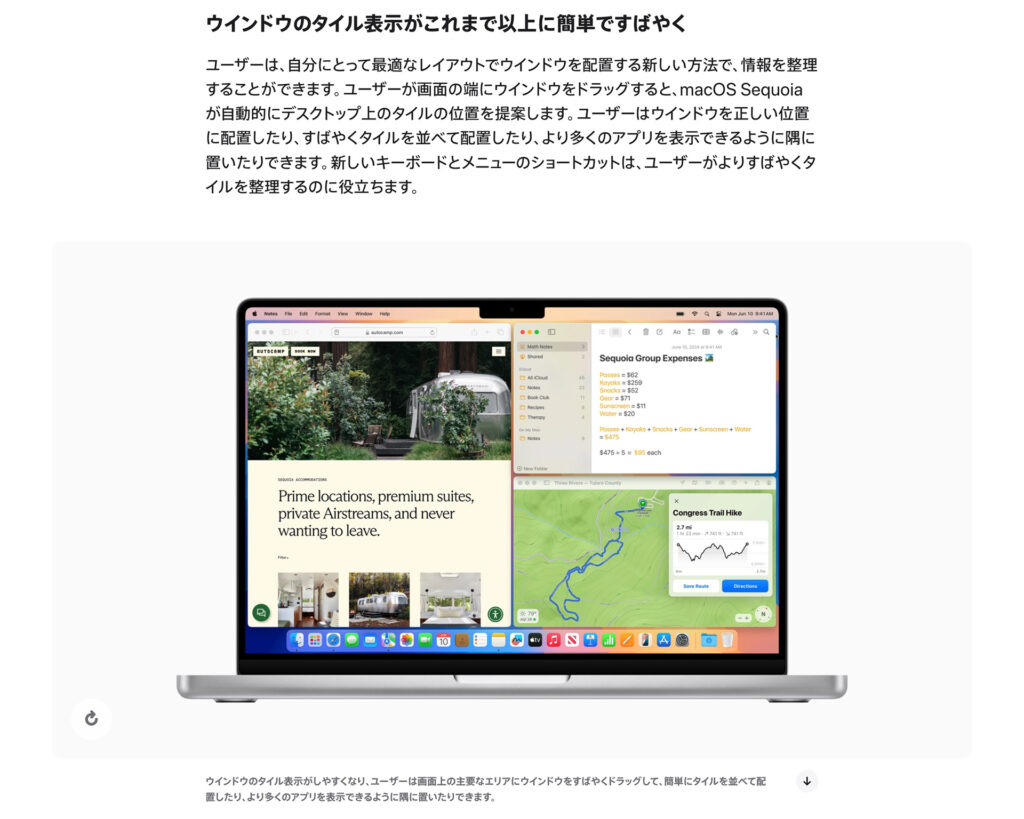
macOS 15 Sequoiaから標準機能としてウィンドウのスナップ機能(タイル表示)が実装されました。今までは「BTTのスナップ機能」や「Rectangle」「Magnet マグネット」などのアプリが必要でした。
外部アプリのほうが細かい設定もできるので、僕的にはBTTがおすすめです(メインはトラックパッドのジェスチャー機能なのでスナップはおまけとして使っていますが便利なのでないと困ります…)。
隙間があかないように設定する
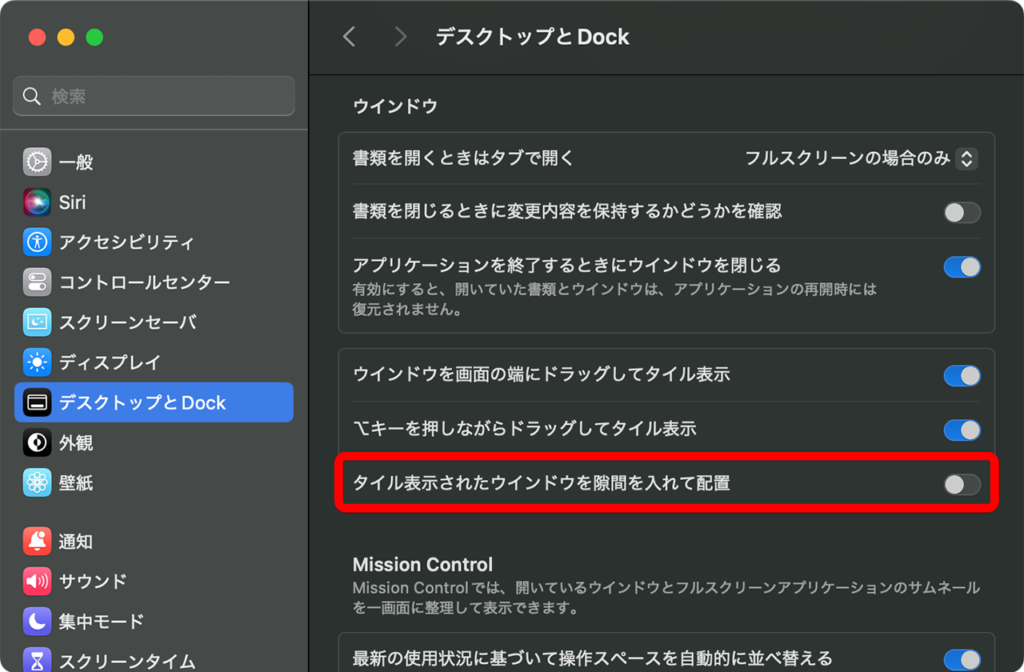
Macのシステム設定から「ディスプレイとDock」を選んでください。
「ウィンドウ」カテゴリの中に「タイル表示されたウィンドウを隙間を入れて配置」のトグルボタンをオフにします。
これで設定完了です。
最後にひとこと
いつもしばらく様子を見てから大型アップデートするのですが、今回はiPhoneのミラーリング機能が気になってメインMacBookでやっちゃいました。
まだ使いこなせていませんが、Macでいつも使っているiPhoneを操作できるのは便利そうですね!
関連記事
-

-
この度、ブログを始めることにしました! 実は、2ヶ月ほど前にサーバーをレンタルしていたのですが、あまり活用できていなかったのでブログという形で気ままに更新していこうと思います。 このサイトはWordP …
-

-
先日、こちらの記事を書いたのですが、長くなってしまったので今回の記事で続きを書こうと思います。 目次1 AMDのCPUを選んだ理由2 intelとAMDの大きな違い3 オーバークロックについて4 なぜ …
-
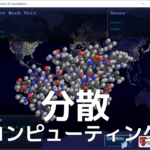
-
ウィルス解析と分散コンピューティング「Folding@home」導入方法と使い方について
目次1 はじめに2 導入方法2.1 ダウンロード2.2 インストール2.3 起動2.3.1 Webから参加2.3.2 アプリケーションから参加2.4 使用率の確認3 個人参加とチーム参加4 まとめ は …
-
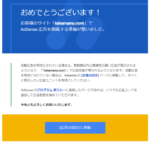
-
目次1 はじめに2 ホスト型アカウントと非ホスト型アカウント2.1 ぶつかった壁2.2 非ホスト型へのアップグレード3 ホスト型アカウントでも収益化は出来る3.1 サイトの追加3.2 承認メール4 ま …

